git 入门教程 (github,gitee)
1 安装git:
版本管理系统的基本组件git
1.1 下载git
从下列网站下载git:
http://git-scm.com/download/win
注意区分32-bit与64-bit版本
https://github.com/git-for-windows/git/releases/download/v2.45.1.windows.1/Git-2.45.1-64-bit.exe

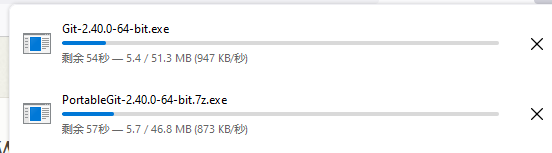
1.2 安装git
默认安装,默认目录为C:\Program Files\Git\, 安装之后会开始菜单里面有以下文件:

C:\Program Files\Git\cmd\git-gui.exe
C:\Program Files\Git\git-cmd.exe
C:\Program Files\Git\git-bash.exe
默认安装之后会出现以下文件夹(C:\Program Files\Git\):
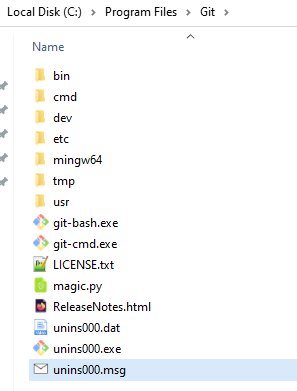
2 使用git
2.1 启动 git bash
(mingw64:Windows上可以运行的类似于Unix的精简系统)
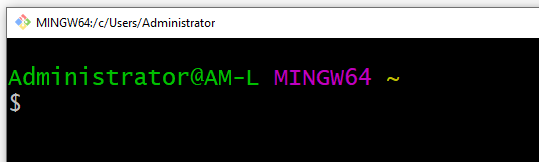
输入如下命令可以显示 Git 的帮助信息
git help
加上具体命令可以查看详细的帮助内容
git help add
2.2 查看配置
显示查看当前配置(git bash中输入以下命令; 小写的字母L)
git config -l
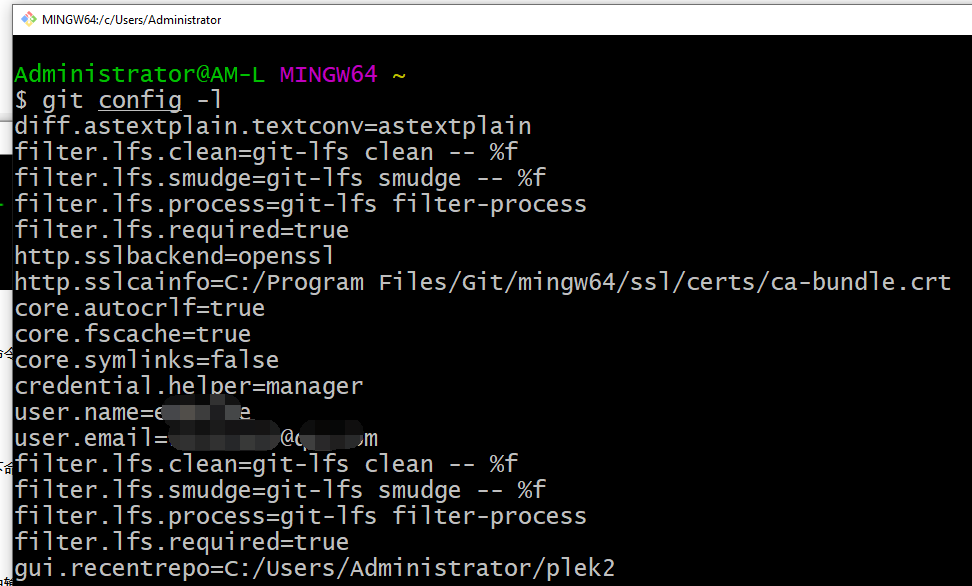
显示查看系统的配置(git bash中输入以下命令)
git config --system --list
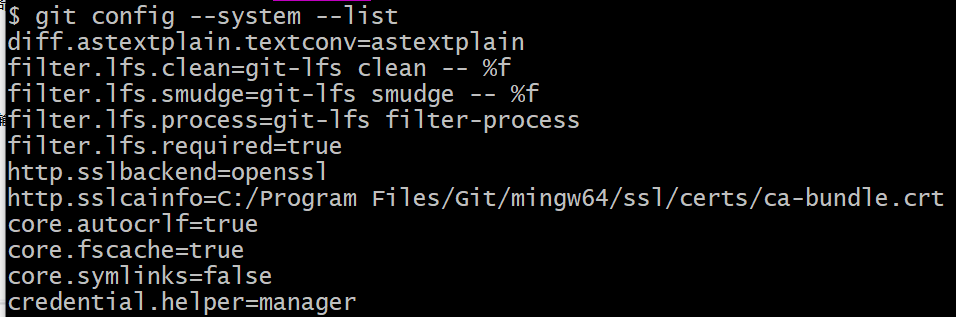
显示查看用户自己配置的信息(git bash中输入以下命令)
git config --global --list
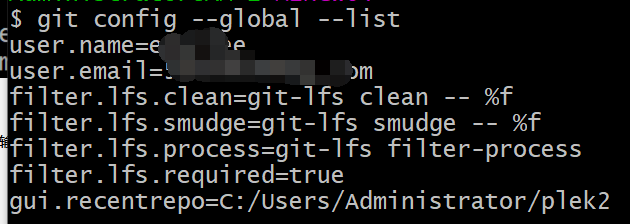
git安装目录下
git\etc\gitconfig 是系统的配置文件
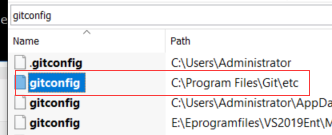
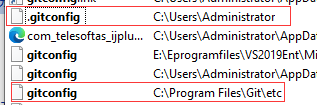
Git 的配置文件是 .gitconfig,可以放在用户的主目录(全局配置)下或项目目录下(项目配置)。
用户目录下
.gitconfig 是用户自己的配置文件
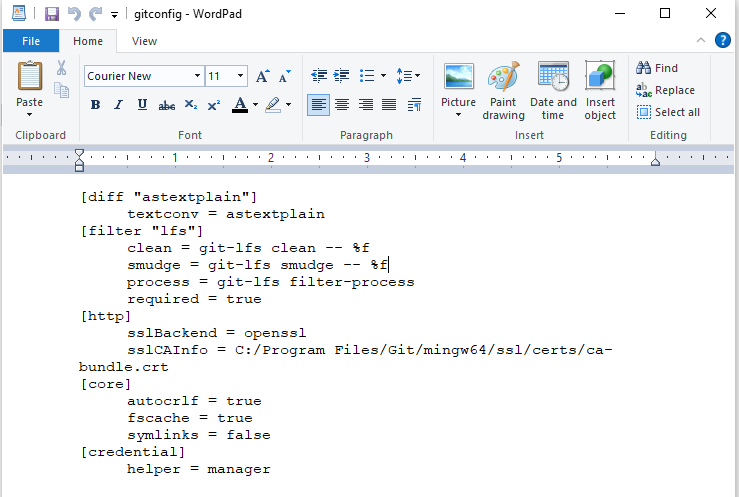
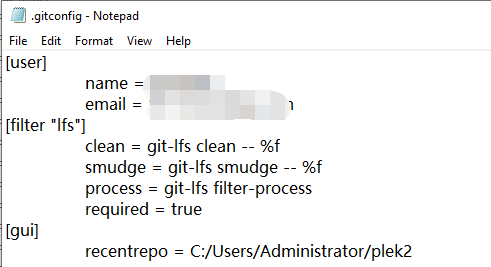
2.3 配置
user.name 必须配置
user.email 必须配置 (git bash中输入以下命令)
$ git config --global user.name "Your Name" $ git config --global user.email "email@example.com"
2.4 基本理论
(1)工作区、工作目录 Workspace,本地存放项目代码的地方。工作区,就是平时存放项目代码的地方。
(2)暂存区 Stage(index),本地临时存放改动,本质上是一个文件。事实上它只是一个文件,保存即将提交到本地库的文件列表信息。
暂存区(stage)就是每次 git add 时,文件的修改存放的地方。git commit 时就是一次性把暂存区所有修改提交到本地库的分支。
(3)本地git仓库(History),就是安全存放数据的位置,这里面有你提交到本地库所有版本的数据。其中HEAD指向当前分支。
我们可以把暂存区的内容提交到本地仓库,又名版本库(respository),可将其理解成一个目录,该目录下的所有文件都会被 git 管理起来,每个文件的修改、删除、git 都能跟踪,以便随时追踪历史和还原。
.git 隐藏目录就是 git 的版本库,里面存了很多东西,最重要的就是 stage(index) 暂存区,还有第一个分支 master,以及指向 master 的 HEAD 指针。
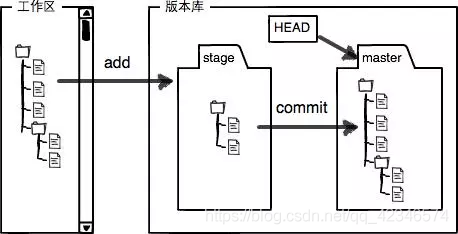
(4)远程git仓库(Remote Directory),如 gitee,github.托管代码的服务器.(gitlab)
远程仓库其实就是找一台电脑充当服务器的角色,每天 24 小时开机,其他每个人都从这个远程仓库克隆一份到自己的电脑上,并且各自把各自的提交推送到服务器仓库里,也从服务器仓库中拉取别人的提交。
比如,GitHub、Gitlab 、Gitee等都属于远程仓库。
HEAD 就是当前活跃分支的游标,现在在哪儿,HEAD 就指向哪儿。
HEAD 是一个指针,总是指向当前分支。仓库版本的回退和追踪都是通过操作 HEAD 指针来完成。
不过 HEAD 并非只能指向分支的最顶端(时间节点距今最近的那个),实际上它可以指向任何一个节点,它就是 Git 内部用来追踪当前位置
tag标签:
有了 commit id 为什么还要tag?因为 commit id 不好找,tag 是有意义的名字,它与 commit 绑在一起。
git 工作流程示意图(下图1):
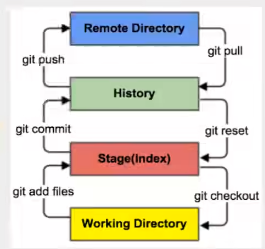
图1
2.5 本地初始化仓库
先准备好文件夹(存放自己代码的地方),然后右击此文件夹,选择git bash
git bash中输入以下命令
git init
会出现新的 .git 文件夹
- 在当前目录新建一个 Git 仓库$ git init
- 新建一个目录,并将其初始化为 Git 仓库$ git init [project-name]
- 从远程下载一个仓库$ git clone [url]
查看隐藏文件:
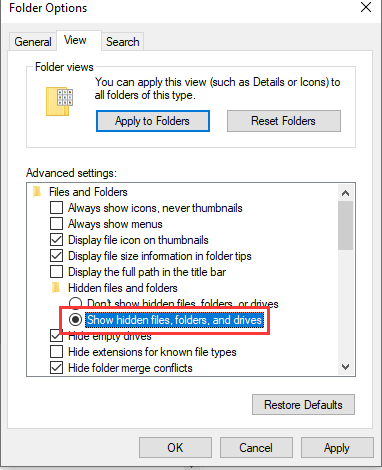
克隆远程仓库到本地 (git bash中输入以下命令)
git clone Remote-URL
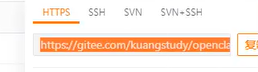
文件操作
文件的四种状态:
Untracked: 未跟踪(unstaged);
Unmodify:文件未修改
Modified:文件已经修改
Staged:暂存状态(tracked)
git status # (git bash中输入命令)查看状态
git add . # (git bash中输入命令) 添加全部文件到暂存区
git commit -m "messages" # (git bash中输入命令) 提交暂存区到本地库
忽略文件
.gitignore
部分文件不需要追踪(比如.idea中的文件不需要提交,不需要跟踪版本)
*.txt # 不需要提交
!lib.txt # 不被忽略
/temp # 之前的全部
build/ # 之后的全部
doc/*.txt
免密码登录gitee
# 进入 C:\Users\Administrator\.ssh 目录
# 生成公钥
ssh-keygen -t rsa
说明:https://gitee.com/help/articles/4181#article-header0
注册和登录gitee -- 设置 -- ssh(ssh公钥)
新建仓库
https://blog.csdn.net/raoxiaoya/article/details/110824019
idea中使用git
idea 建立项目,git 拷贝已经clone的仓库的文件即可。
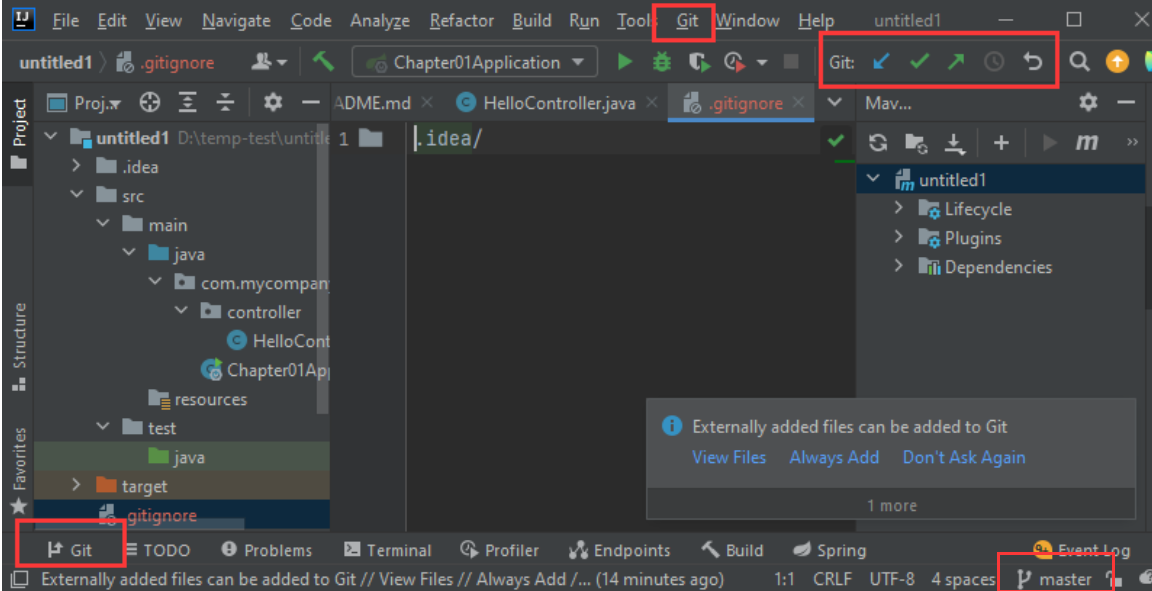
分支(新建,切换,合并)
## 查看所有分支
git branch
## 查看远程的分支
git branch -r
## 新建分支
git branch dev
## 切换分支; checkout的分支变为当前分支
git checkout -b [branch]
## 合并指定分支到当前分支
git merge [branch]
REF
https://blog.csdn.net/qq_42346574/article/details/111241187
https://blog.csdn.net/raoxiaoya/article/details/110824019
https://www.bilibili.com/video/BV1FE411P7B3 (P6开始)【good】
6、Git的必要配置
7、Git的工作原理
8、Git项目创建及克隆
9、Git的基本操作命令
10、码云的注册和使用
11、配置SSH公钥及创建远程仓库
12、IDEA中集成Git操作
13、关于Git中分支说明
14、Git后续操作说明
REF
https://www.bilibili.com/video/BV1MU4y1Y7h5 【good】

